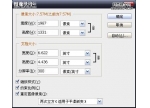PS与AI一些操作技巧
写这篇教程,时间狠仓促。都没有配上图解释,连封面都是一些纯文字。不过我尽量做到言简意赅,简单易懂。以后有时间慢慢优化我关于PS以及AI进阶的一些操作技巧系列。这篇当做我的初稿吧,嘻嘻。有时间就修改吧,至于整改时间放在这周上吧。
(PS:文底不好,轻喷)下面以windows为例。
1.钢笔工具
如何在原本已经有选区上,添加或减少钢笔的选区呢?
A.按住shift + ctrl +Enter 键 (增加钢笔的选区)
B.按住alt + ctrl +Enter 键 (减少钢笔的选区)
C.这是由ctrl +Enter 键 钢笔选区扩展过来的
为何我的钢笔选区出来,怪怪的?
钢笔选区不够圆滑,没有很好的转折。
A.在钢笔的工具下,请按住Alt键,拖拉鼠标转折点。以使得转角不那么僵硬。
附:要养成良好习惯,钢笔抠出来之后要回头检查,特别注意转角的地方要过度的自然,
还有对于一些经常要拿出钢笔选区修改时,请在路径面板中,及时保存路径。
如何画出不闭合的路径?
A.画完之后,再按下Esc键
路径如何在同一个图层上复制?
A.在路径面板中,使用复制快捷键,把路径粘贴到另一个路径即可
个人建议创造路径之前,用shift(减去)某部分,alt(增加)某部分。比较妥当
如何快捷创建虚线与路径描边?
A.请升级PS CS6以及更高的版本CC
2.选择工具
套索之下的工具,在选择的时候,如何修改选择错误的点?
A.按住Delete键,退回一格
如何使用快速选择工具及魔棒工具更为精准的选择选区?
A.鼠标选择时,缩小选择区域,慢慢推的方法,而不是用鼠标去点选。
3.形状工具
在PS中,在同一个图层上,两个形状如何矫正其中一个为水平或者垂直?
A.在形状工具上,先按住Ctrl去点选另外一个形状,这样就会被选中。
在 AI中,可以直接双击形状,进行隔离。
4.辅助线
如何建立精准而工整的辅助线?
A.在PS中,先按住ALT +V,再按住E,弹出对话框,输入精确的数值即可创建。 拉参
考线时,按住Shift,就会成格成格移动。
B.在 AI 中,辅助线是在一个图层上的,并且可以自由选择辅助线以及更改辅助线的方向。
选择上辅助线,要取消参考线的锁定,在变换的面板中,输入X与Y的坐标值(控制辅
助线的方向),宽与高的数值(控制辅助线的长短)
AI 中,如何把路径转换成辅助线?
A.选择参考线,按住Ctrl + 5 即可。 但辅助线不能转化成为路径
附:勾选上对齐网格以及智能辅助线,对于工作效率有极大的提高。
5.工具扩展区
如何快捷打开工具下的扩展,如画笔的种类与大小,渐变的种类,自定义形状?
A.鼠标右击单击一下,即可弹出对话框。
6.选取颜色
如何快速选择颜色,而不需要鼠标去单击颜色面板?
A.请设置快捷键。快捷键修改在“切换前景色与背景色”上。我自己设置为Z键
如何随机选取颜色
A.按住ALT键 ,点取即可
7.图层调整
如何快速建立带蒙版的图层调整,如曲线图层蒙版,色彩平衡蒙版等等?
A.请设置快捷键。快捷键修改在“图层”-“新建调整图层”。自己设置快捷键。
8.动作
如何快速调用指定的动作?
A.点开“动作”-双击所选动作。 下面有显示快捷键按键,设置便可、
9.图层样式
在处理以及添加效果,尤为重要。也是我个人认为PS最要掌握的方面。图层样式没有快捷键,所以我建议大家设置快捷键,因为经常用到,我设置为F8快捷键。
10.不透明度以及填充
不透明度及填充差别在哪,快捷键分别是什么
A.差别在图层的样式里,举个栗子,在一个图层,有个形状,图层样式里加多个阴影。
如果用不透明度调整,会整体调整,包括阴影。而如果用填充,阴影就不会也被调整。
不透明度快捷键是数字,填充快捷键是Shift + 数字。
11.图层混合模式
在处理复杂效果的时候,图层混合模式尤其尤其用得很多,很多,这也是我个人认为必须掌握的技巧。它们都有快捷键。你只要记住几个常用的快捷键即可
柔光 shift +alt +F
滤色 shift+ alt +S
正常 shift+ alt +N
正片叠底 shift+alt+O
其余的用shift + “+” 或者shift+ “-”,上下切换即可
好吧,今天就分享十个技巧这么多,下一期是专门讲图层样式的设置技巧。或者是最为精准的人物发丝抠图。也或者商业拍照的一些技巧。反正还得整改这篇文章之后的事啦。就这么多,再次感谢你把这篇文章看完,谢谢。
上一篇:ps中关于配置的15条技巧
下一篇:滤镜安装教程